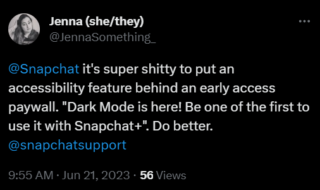Ralat Skrin Biru Kematian berlaku dalam setiap versi Windows, termasuk Windows XP, Windows 7, Windows Vista, Windows 10, dsb. Apa yang lebih teruk ialah ralat Skrin Biru tidak memberi pengguna sebarang pilihan selain untuk memulakan semula. Jika anda mengetahui punca di sebalik ralat BSOD, penyelesaian masalah boleh menjadi mudah.
Namun, jika anda tidak mengetahui puncanya, menyelesaikan masalah BSOD boleh memenatkan dan mencabar. Ralat BSOD pada Windows boleh dikaitkan dengan perkakasan, perisian, suhu, pemasaan, fail sistem yang rosak, virus, dll. Sebab mengapa kita bercakap tentang BSOD ialah ramai pengguna menghantar mesej kepada kami mengenai ‘Kmode_exception_not_handled’ Mesej ralat BSOD.
Ia adalah ralat BSOD, yang akan membuatkan komputer anda dimulakan semula setiap kali anda menemuinya. Pengguna sering mengalami BSOD ‘Kmode_exception_not_handled’ selepas memasang perkakasan atau perisian baharu. Tetapi, ia juga berlaku disebabkan oleh pendaftaran Windows yang rosak, jangkitan virus, konflik pemandu, sistem pengendalian lapuk, pemacu peranti lapuk, dsb.
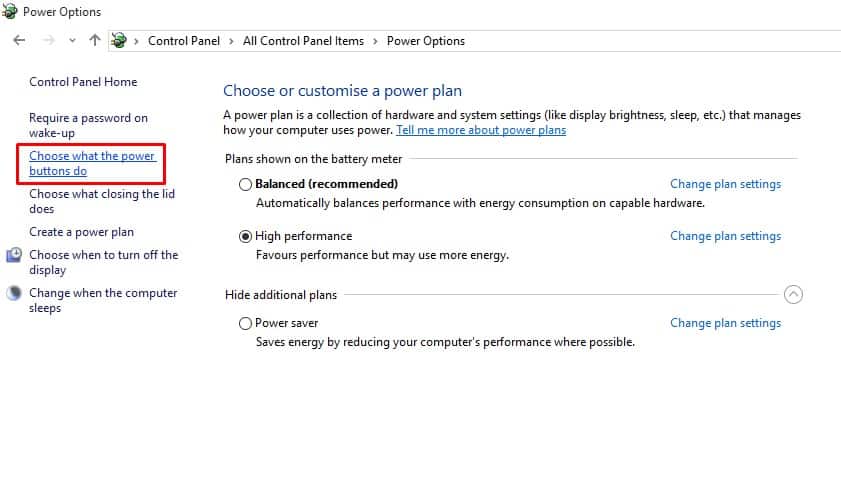
Cara Terbaik Untuk Membetulkan Ralat KMODE_EXCEPTION_NOT_HANDLED
Artikel ini akan dikongsi beberapa kaedah terbaik untuk membantu anda membetulkan’Kmode_exception_not_handled’daripada Windows 10. Jadi, mari lihat cara untuk membetulkan KMODE_EXCEPTION_NOT_HANDLED Ralat Skrin Biru.
1. Lumpuhkan Permulaan Pantas
Bagi mereka yang tidak tahu, Permulaan Pantas ialah gabungan pilihan but sejuk dan hibernate. Dalam Fast Startup, sesi kernel tidak ditutup; ia berhibernasi. Pilihan Permulaan Pantas membantu untuk memulakan PC anda dengan lebih pantas selepas ditutup. Kadangkala, pilihan permulaan pantas mencetuskan ralat BSOD ‘KMODE_EXCEPTION_NOT_HANDLED’. Begini cara untuk melumpuhkannya.
1. Pergi ke Panel Kawalan > Pilihan Kuasa dan klik pada Pilih perkara yang dilakukan oleh butang kuasa.
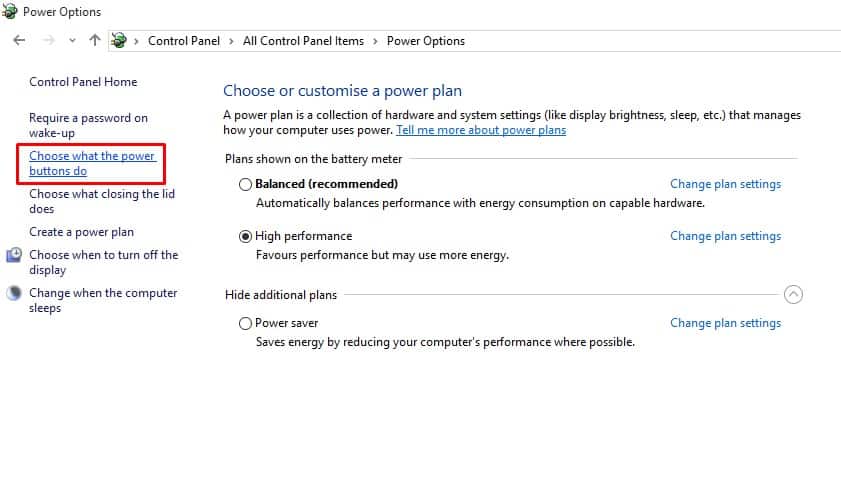
2. Dalam skrin seterusnya, pilih pilihan Tukar Tetapan yang tidak tersedia pada masa ini.
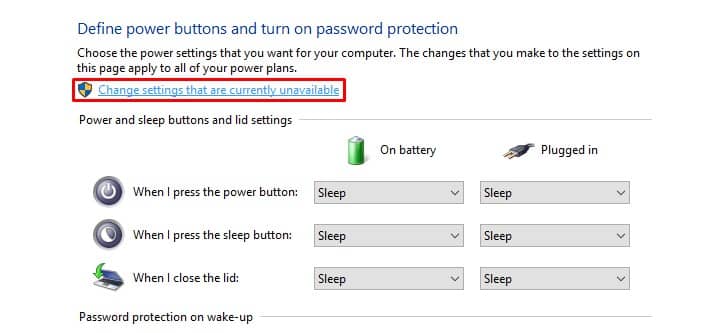
3. Sekarang nyahtandai Hidupkan permulaan pantas (disyorkan).
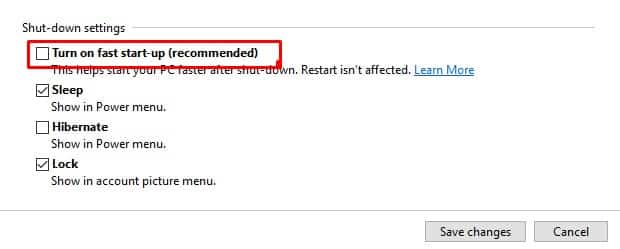
Itu sahaja! Sekarang mulakan semula komputer anda untuk menggunakan perubahan.
2. Kemas kini Pemacu Peranti
Pemacu peranti yang lapuk atau rosak sering mencetuskan ralat skrin biru ‘KMODE_EXCEPTION_NOT_HANDLED’. Jadi, dalam kaedah ini, pengguna perlu mengemas kini pemacu peranti untuk membetulkan mesej ralat BSOD. Mengemas kini pemandu sedia ada juga akan menggantikan pemandu yang rosak juga. Jadi, ikuti beberapa langkah mudah di bawah untuk mengemas kini pemacu peranti.
1. Buka menu Carian Windows 10 dan cari Pengurus Peranti. Buka Pengurus Peranti daripada senarai.
2. Sekarang, anda akan melihat senarai semua peranti yang disambungkan ke PC. Anda perlu mencari komponen dengan ikon ralat. Klik kanan padanya dan kemudian pilih pilihan Kemas Kini Pemacu.

3. Dalam langkah seterusnya, pilih pilihan Cari secara automatik untuk perisian pemacu yang dikemas kini.

Itu sahaja! Kini Windows 10 akan mencari kemas kini pemacu secara automatik.
3. Jalankan Perintah SFC
Nah, KMODE_EXCEPTION_NOT_HANDLED BSOD biasanya berlaku disebabkan oleh fail CONFIG.SYS yang rosak atau salah konfigurasi. Untuk menyelesaikannya, pengguna mesti menjalankan utiliti Pemeriksa Fail Sistem untuk mengimbas dan memulihkan fail sistem Windows yang rosak. Ikuti beberapa langkah mudah di bawah untuk menjalankan arahan SFC pada Windows 10.
1. Klik kanan butang Windows Start dan pilih Command Prompt (Admin) daripada menu klik kanan.
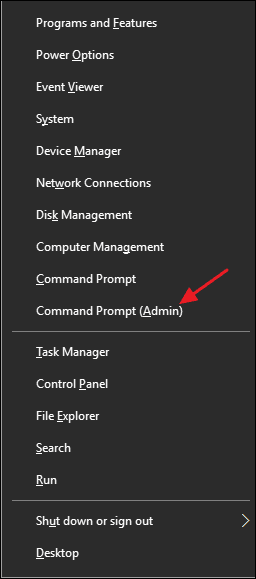
2. Sekarang, pada tetingkap command prompt, masukkan perintah sfc/scannnow tanpa petikan.
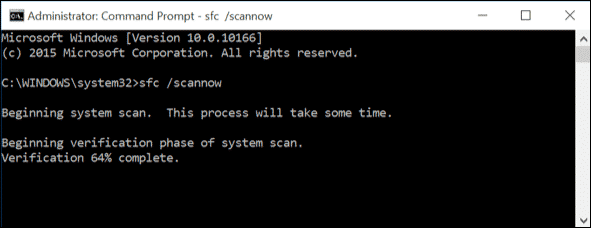
3. Jika anda mendapat sebarang ralat selepas imbasan, jalankan arahan SFC dalam mod selamat.
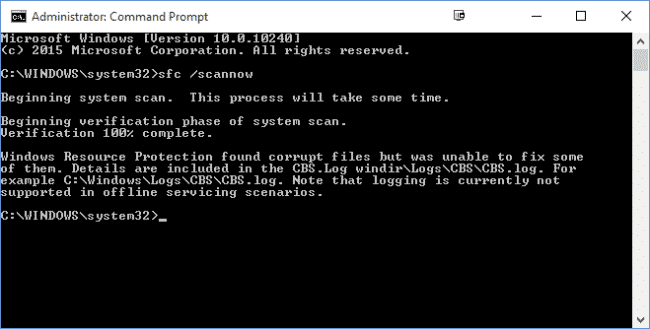
Itu sahaja! Sekarang mulakan semula komputer anda dan ‘KMODE_EXCEPTION_NOT_HANDLED’ akan dibetulkan.
4. Nyahpasang Perisian Bermasalah
Jika anda mengalami masalah seperti ralat yang kerap atau ralat BSOD ‘KMODE_EXCEPTION_NOT_HANDLED’ selepas memasang mana-mana perisian baharu, anda perlu mengembalikan semua perubahan dengan segera. Hanya menyahpasang perisian tidak akan mengembalikan semua perubahan kerana perisian sering membuat perubahan pada entri pendaftaran.
Jadi, pergi ke Panel Kawalan dan alih keluar perisian yang bermasalah. Setelah dialih keluar, gunakan CCleaner untuk mengalih keluar entri pendaftaran. Setelah selesai, mulakan semula komputer anda untuk menyemak sama ada isu itu telah diselesaikan.
5. Jalankan alat Diagnostik Memori Windows
Windows Microsoft mempunyai alat Diagnostik Memori yang mengimbas dan membetulkan masalah memori. Oleh itu, jika ralat KMODE_EXCEPTION_NOT_HANDLED BSOD muncul disebabkan oleh isu memori, anda mesti menjalankan alat ini untuk menyelesaikan isu sedia ada.
1. Mula-mula, klik pada carian Windows dan taip Diagnostik Memori Windows.
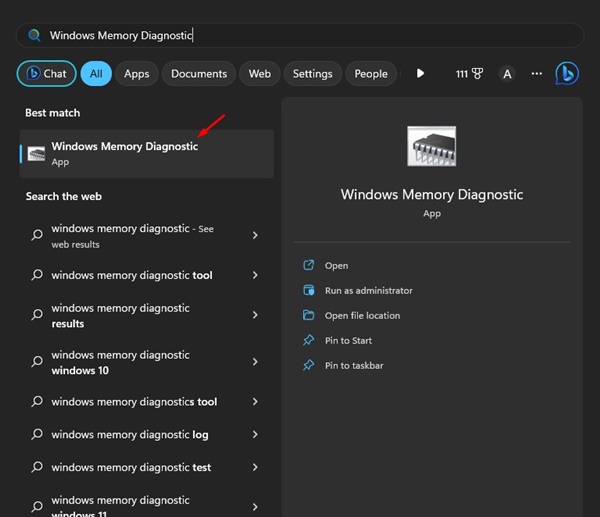
2. Seterusnya, buka alat Diagnostik Memori Windows daripada senarai.
3. Pada gesaan Semak komputer anda untuk masalah memori, pilih pilihan’Mulakan semula sekarang dan semak masalah‘.
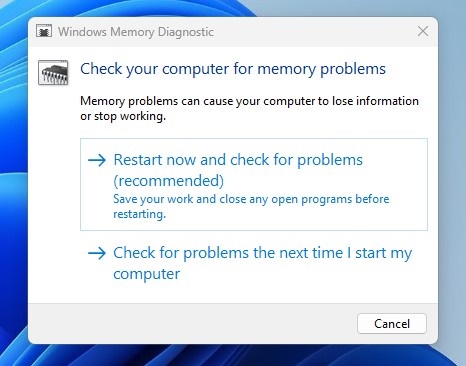
Itu sahaja! Kini alat Diagnostik Memori Windows akan memulakan semula komputer anda dan mencari masalah ingatan. Jika ia menemui sebarang masalah, ia akan menggunakan pembetulan secara automatik.
Jadi, ini ialah empat kaedah terbaik untuk membetulkan ralat skrin Biru ‘KMODE_EXCEPTION_NOT_HANDLED’. Beritahu kami dalam kotak ulasan di bawah jika anda mengetahui kaedah lain untuk membetulkan ralat.